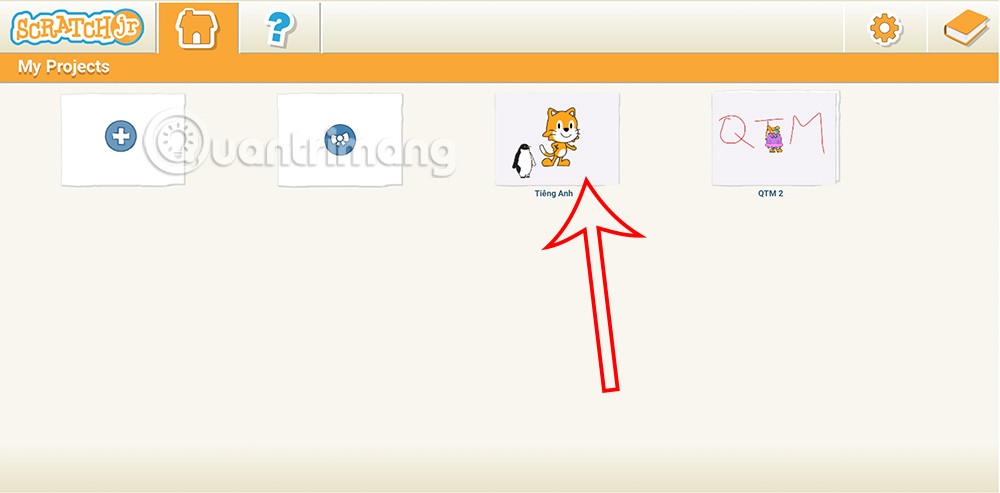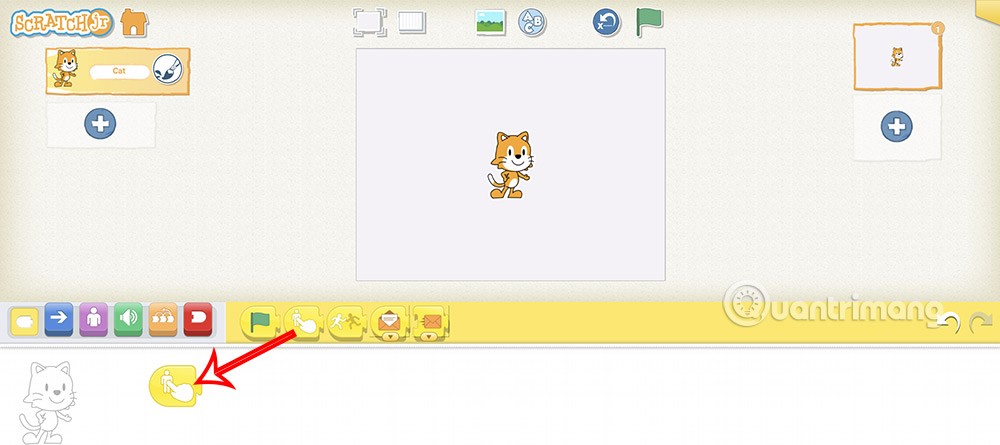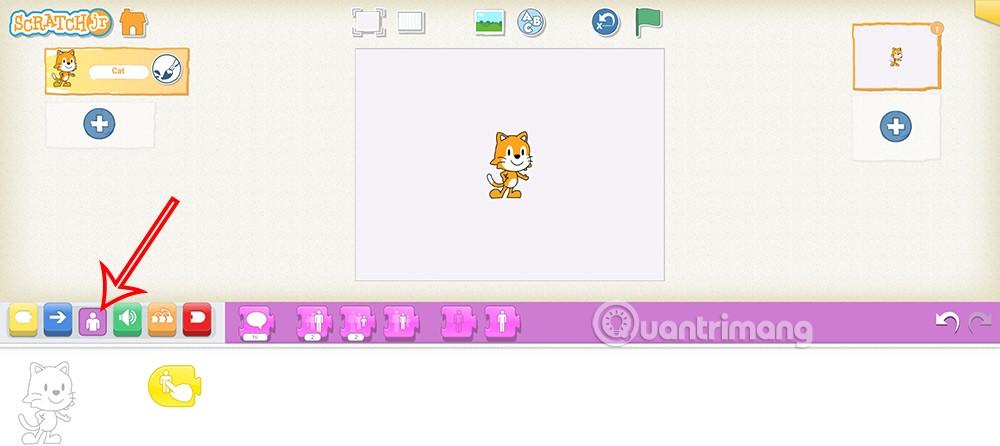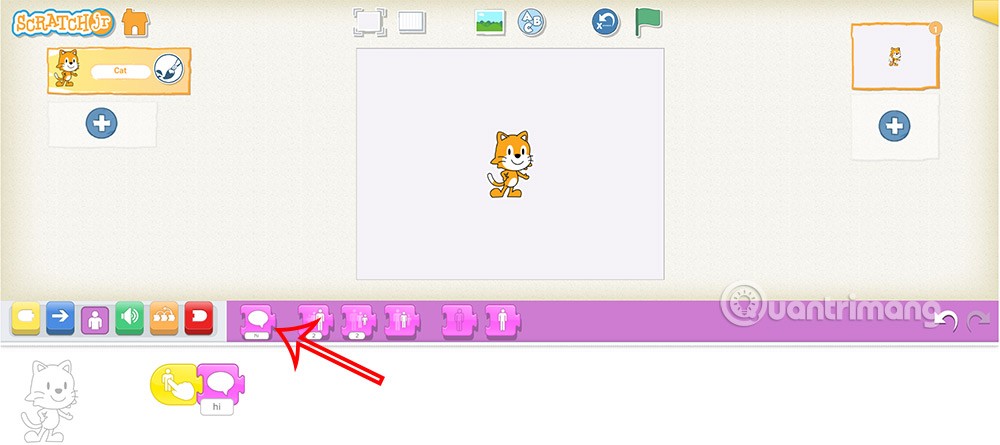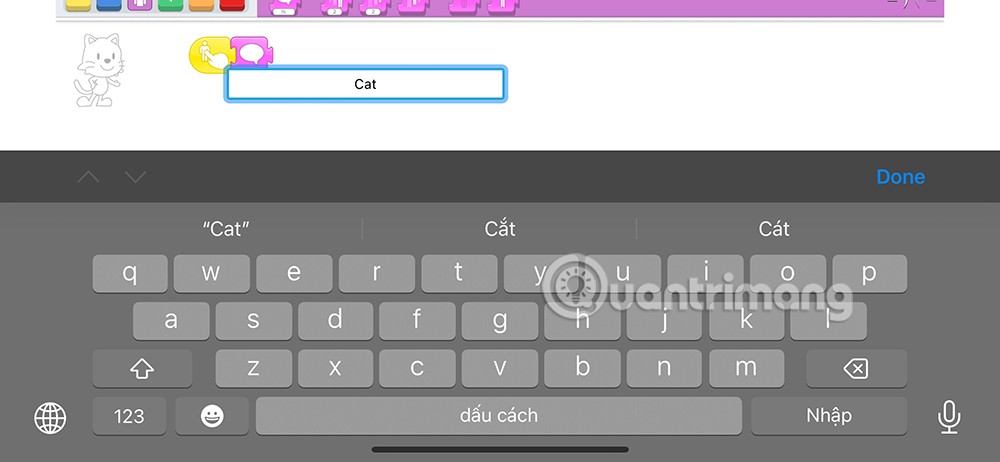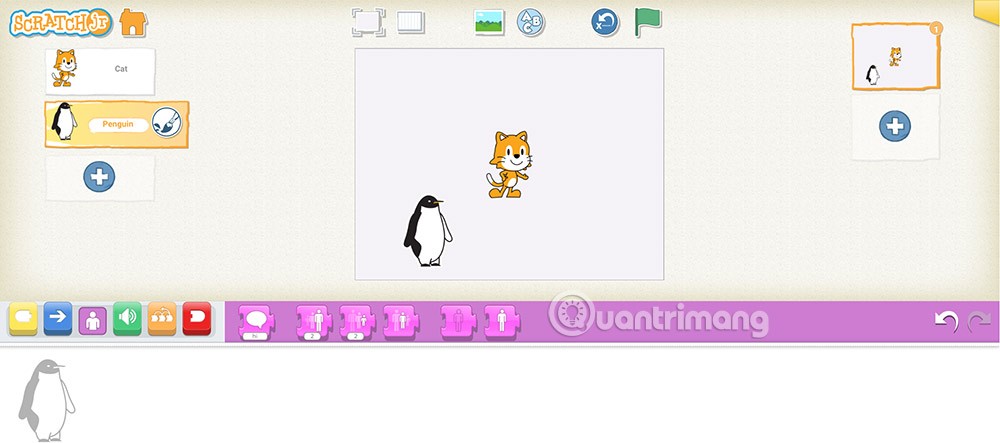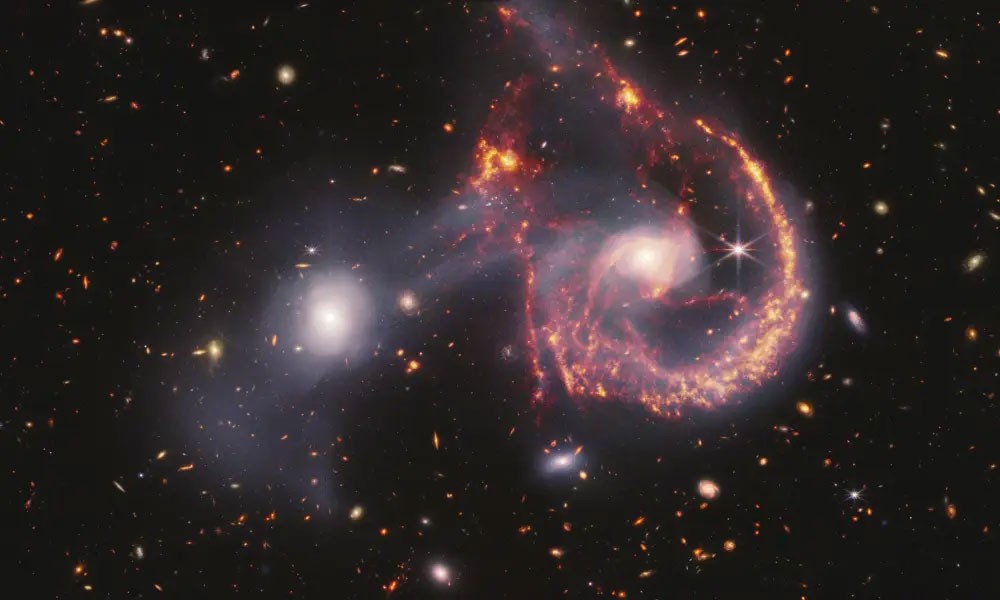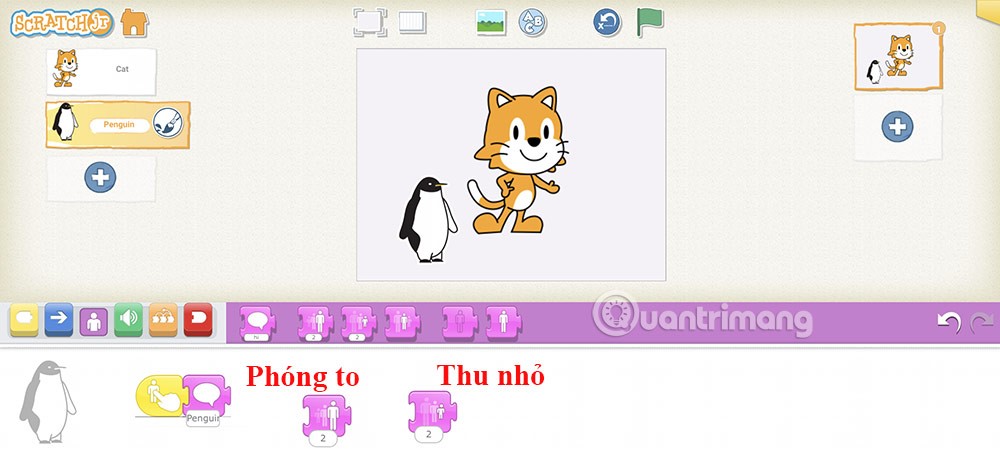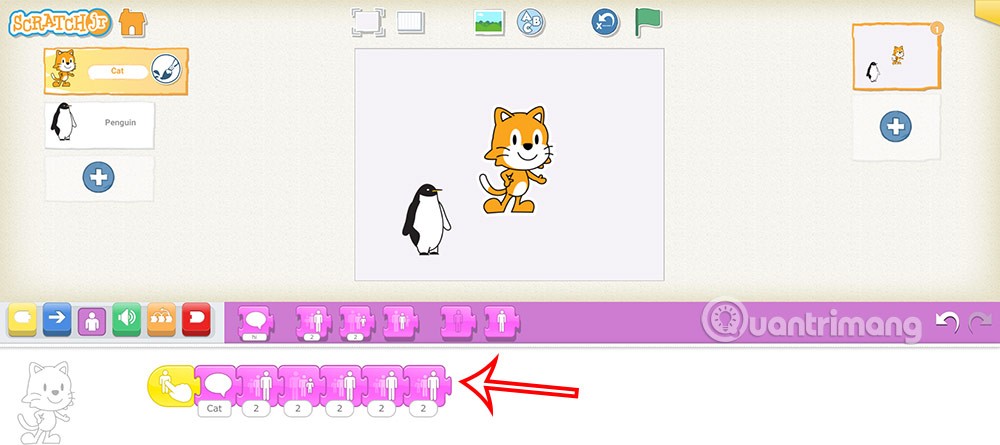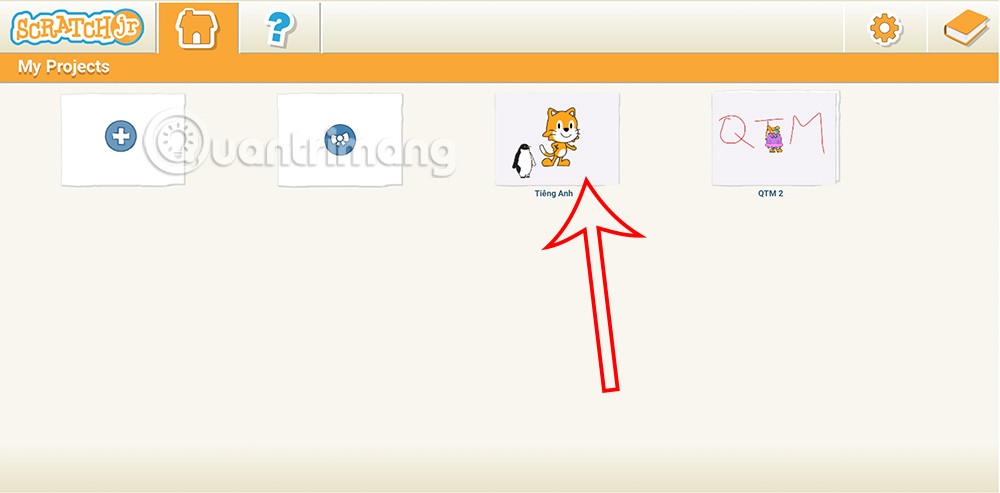ScratchJR unterstützt Schüler bei der Erstellung befehlsbasierter Programme für Charaktere und ermöglicht Ihnen die Entwicklung eines Fremdsprachenlernprogramms auf ScratchJR. Über die Befehlsgruppe „Darstellung“ können Sie englische Inhalte für Charaktere in ScratchJR befehlsbasiert anzeigen. Nachfolgend finden Sie detaillierte Anweisungen zur Verwendung der Befehlsgruppe „Darstellung“ in ScratchJR.
So lernen Sie Englisch mit ScratchJR
Schritt 1:
Zuerst müssen wir ein neues Programm auf ScratchJR erstellen . Klicken Sie anschließend auf die gelbe Befehlsschaltfläche, um zur Ereignisbefehlsgruppe zu wechseln.

Ziehen Sie als Nächstes den Ereignisbefehl per Drag & Drop nach unten, wie unten gezeigt.
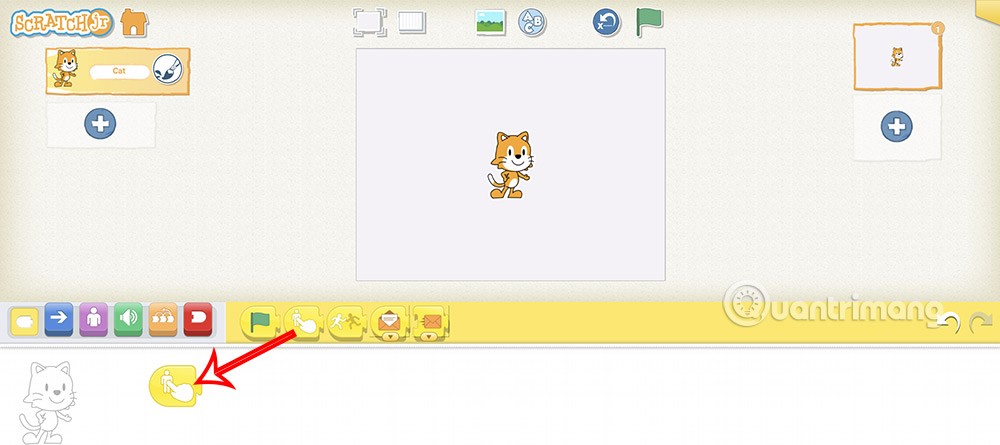
Schritt 2:
Klicken Sie anschließend auf den violetten Befehl, um zur Befehlsgruppe „Darstellung“ in ScratchJR zu wechseln.
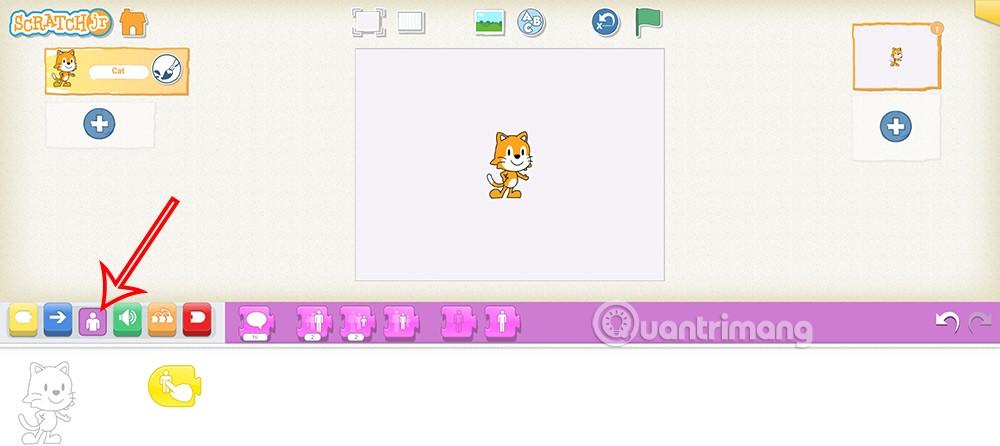
Als nächstes ziehen Sie den ersten Erscheinungsbefehl per Drag & Drop nach unten und können auf den Befehl klicken, um das englische Wort „Cat“ für die Katzenfigur einzugeben.
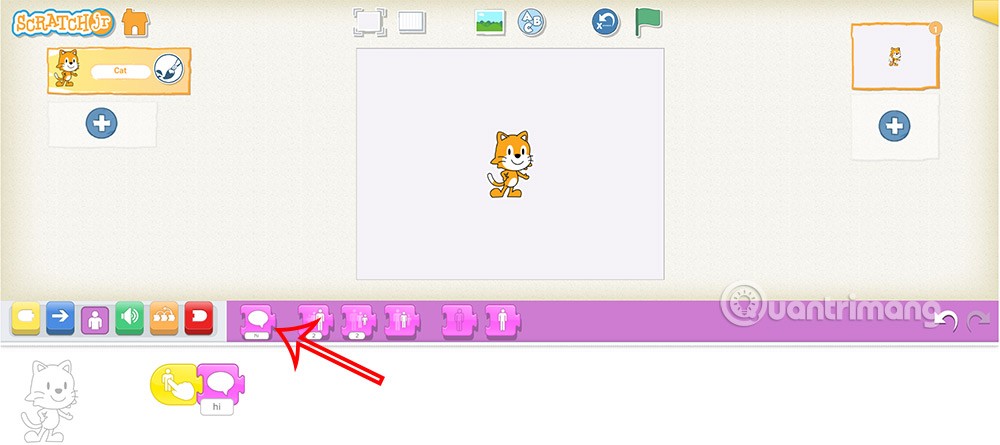
Wir klicken auf „Hi“ und geben „Cat“ ein , um den Anzeigeinhalt für das Zeichen zu ändern.
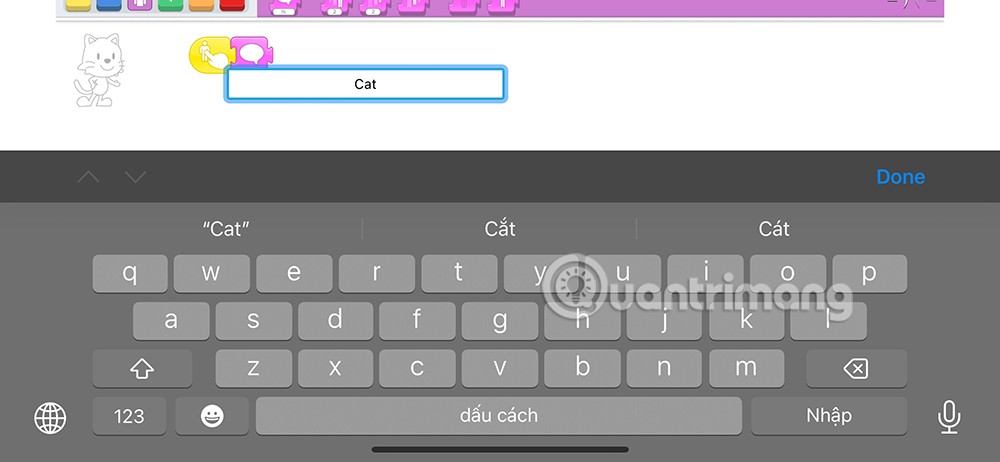
Schritt 3:
Um einen weiteren Charakter zum Programm hinzuzufügen, klickst du weiter auf das Plus-Symbol . Anschließend wählst du den Charakter aus, den du zum Programm hinzufügen möchtest.
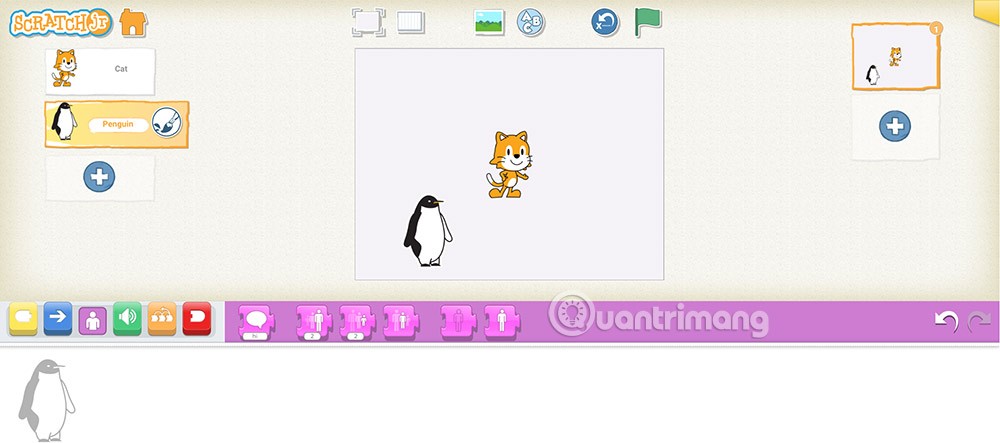
Schritt 4:
Nun schreiben wir den Befehl für das zweite Zeichen . Zuerst kommt der Ereignisbefehl beim Klicken auf den Hund. Als Nächstes verwenden wir den Befehl, um den Inhalt auf dem Bildschirm anzuzeigen.
Wenn Sie also auf den Bildschirm drücken, wird auch der Inhalt auf dem Bildschirm angezeigt.
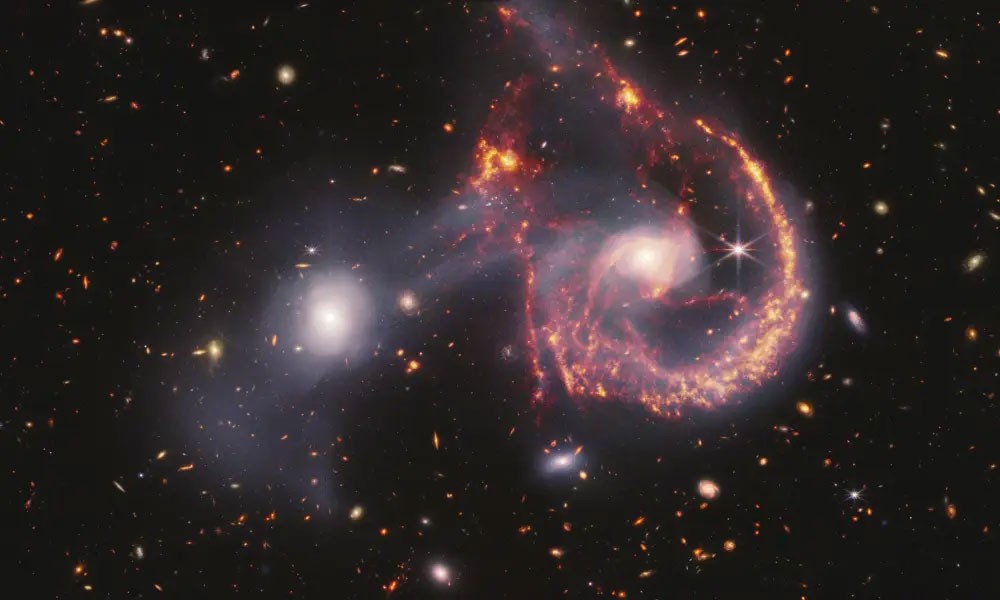
Schritt 5:
Als Nächstes verwenden wir den Befehl „Erscheinungsbild“ , um das Erscheinungsbild des Charakters wie unten gezeigt zu ändern. Unten finden Sie den Befehl zum Vergrößern und Verkleinern des Erscheinungsbilds des Charakters in ScratchJR.
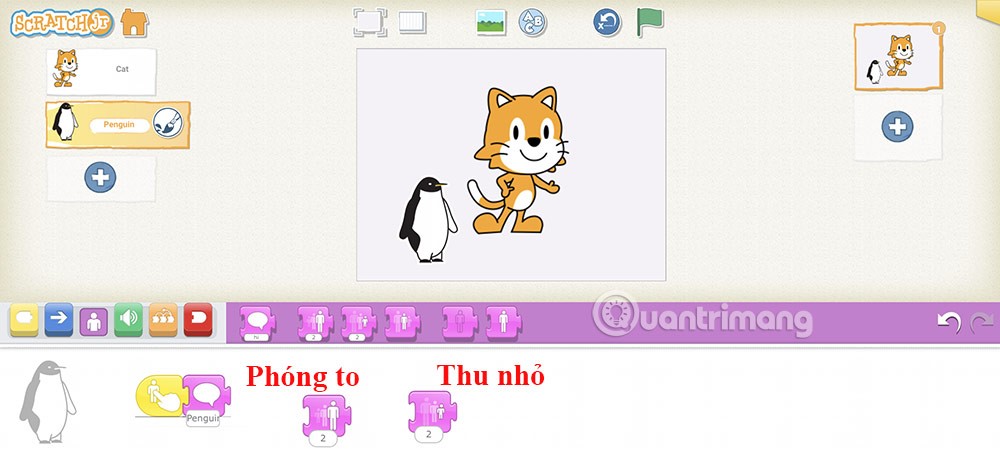
Das Aussehen des Charakters ändert sich kontinuierlich, wenn wir Aussehensbefehle anwenden und zum Ausführen einfach auf den Charakter klicken.
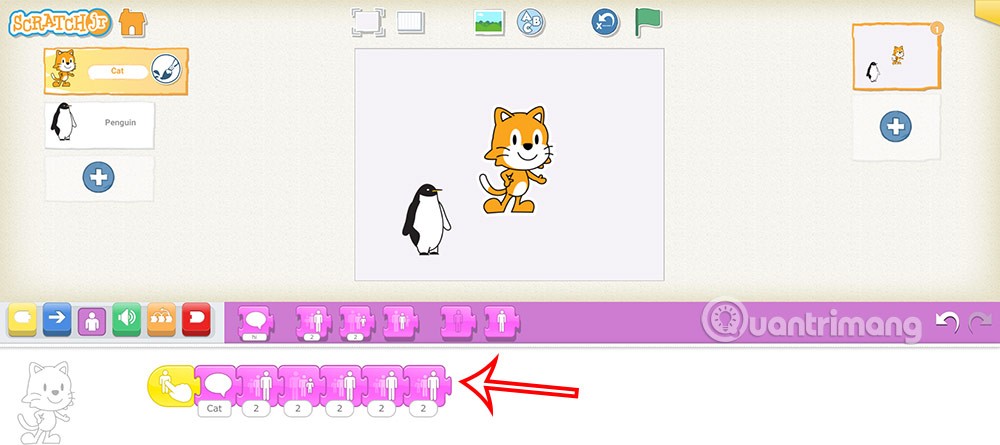
Abschließend klicken wir auf das gelbe Symbol in der oberen rechten Ecke der Benutzeroberfläche, um dieses neue Programm auf ScratchJR zu speichern.